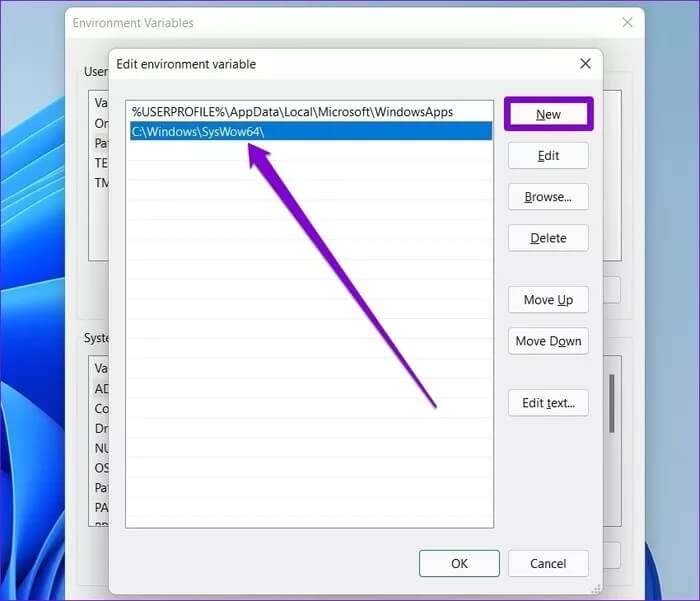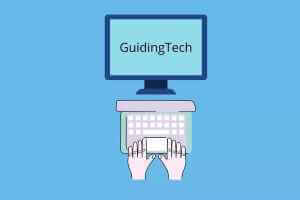O prompt de comando é um utilitário do Windows poderoso e frequentemente subutilizado. Se você usar o Prompt de Comando diariamente, perceberá como ele é poderoso, especialmente no novo sistema operacional Windows 11. Mas se o Prompt de Comando parar de funcionar ou abrir quando invocado, você precisará solucionar esse problema, fornecido abaixo Melhor 7 Maneiras Consertar Prompt de Comando não funciona no Windows 11.
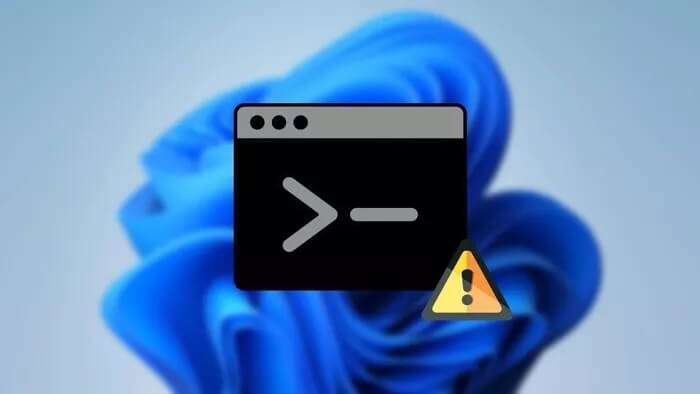
Compilamos uma lista de soluções viáveis que devem fazer o prompt de comando funcionar novamente em seu PC com Windows 11. Então, vamos começar.
1. Verifique se há vírus
Às vezes, o software antivírus em seu computador pode ser excessivamente cauteloso e acabar colocando arquivos seguros em quarentena. Acontece que o Prompt de Comando não está funcionando se esses arquivos órfãos incluírem arquivos exigidos pelo Prompt de Comando. Assim, você pode começar desativando temporariamente o antivírus do seu computador para ver se isso faz o Prompt de Comando funcionar novamente.
2. Crie um atalho
Se você não conseguir abrir o prompt de comando devido a problemas com o menu Iniciar ou Pesquisa do Windows , você pode tentar criar um atalho para ele. Veja como.
Passo 1: Clique com o botão direito do mouse em qualquer lugar da área de trabalho e vá para novo , E selecione acrônimo do submenu.
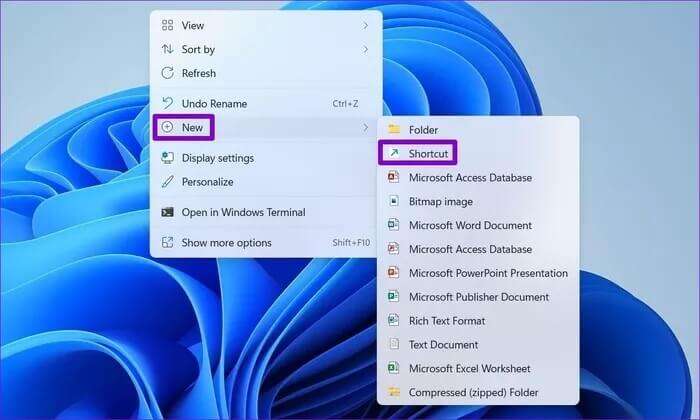
Passo 2: Em uma janela criar atalho , na caixa Local, digite cmd.exe E pressione o próximo.
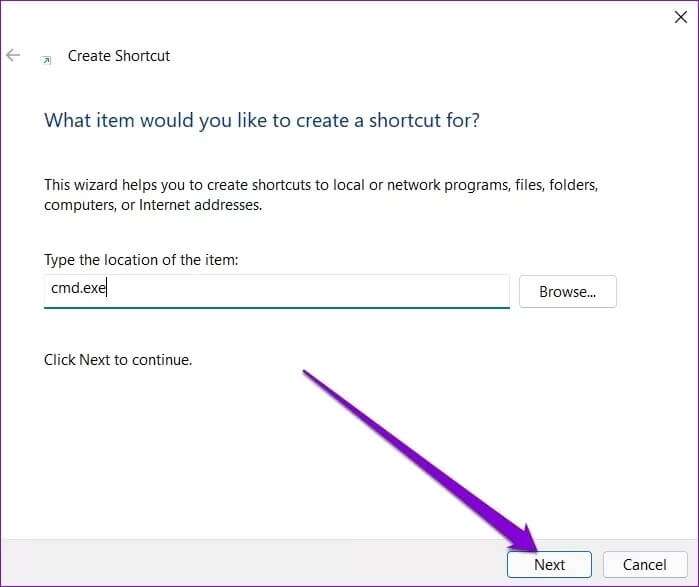
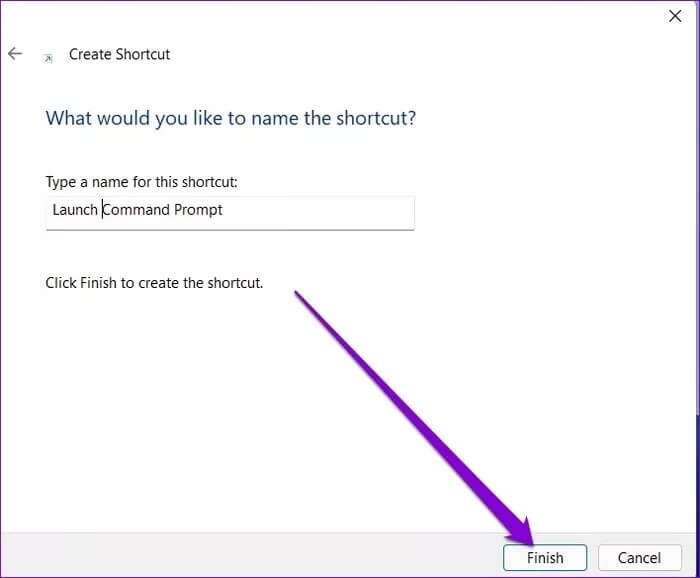
Você pode usar este atalho para abrir o prompt de comando.
3. Execute uma varredura SFC e DISM
Arquivos de sistema corrompidos ou ausentes são outro motivo pelo qual o prompt de comando pode não funcionar para você. Se for esse o caso, você pode tentar executar o SFC ou o Verificador de arquivos do sistema para verificar se há esses arquivos de sistema em seu computador e corrigi-los. Veja como.
Passo 1: Abra um menu ... Começar , E digite Windows PowerShell , E pressione Enter.
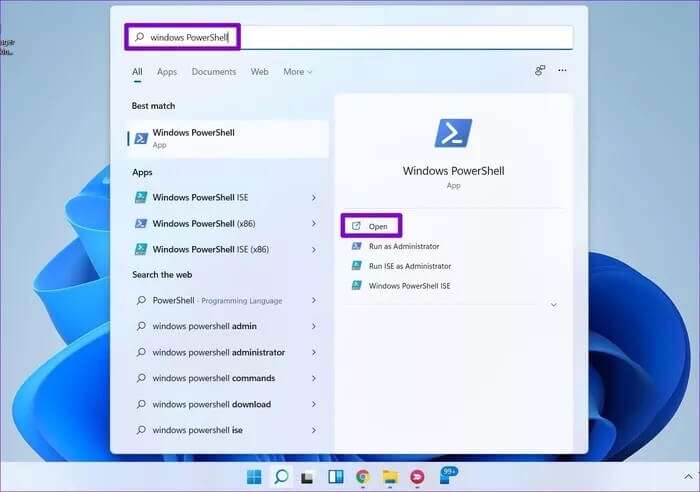
Passo 2: Digite o comando abaixo e pressione Enter.
sfc / scannow
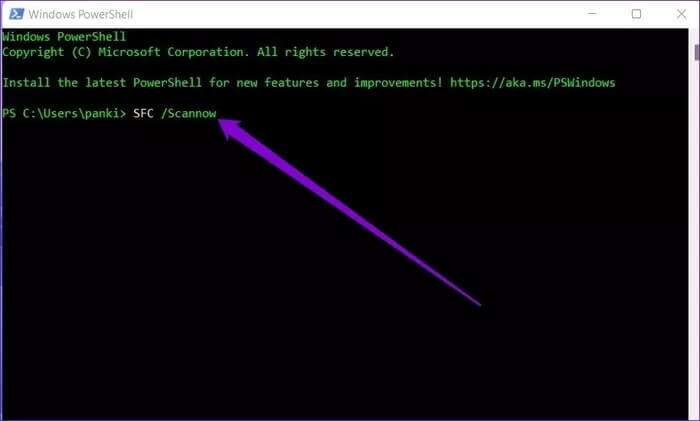
Este processo pode levar algum tempo. Se a varredura puder detectar e reparar os arquivos, você verá uma mensagem que diz “A Proteção de Recursos do Windows encontrou e reparou com sucesso arquivos corrompidos".
Se a verificação SFC não encontrar nenhum problema, você pode tentar executar uma verificação DISM ou o serviço e gerenciamento de imagens de implantação. O DISM pode reparar imagens e arquivos do sistema em seu Windows como uma varredura SFC. Veja como ativá-lo.
Corre PowerShell usando direitos de administrador Novamente e digite os seguintes comandos, um por um.
DISM / Online / Limpeza de Imagem / CheckHealth
DISM / Online / Cleanup-Image / ScanHealth
DISM / Online / Cleanup-Image / RestoreHealth
Uma vez feito, reinicie o computador e veja se você pode acessar o Prompt de Comando agora.
4. Atualize o sistema de caminho da variável de ambiente
Se houver problemas com o caminho Variáveis ambientais Em seu computador, o prompt de comando pode falhar ao executar comandos. Para corrigir isso, você pode criar um novo caminho seguindo as etapas abaixo.
Passo 1: Pressione uma tecla Windows + R para iniciar a caixa de diálogo. escrevo sysdm.cpl em caixa e pressione Enter.
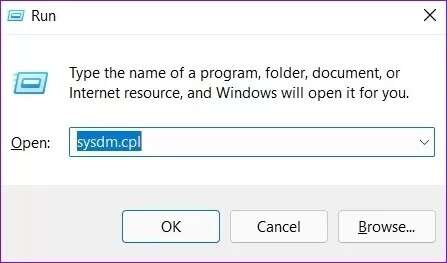
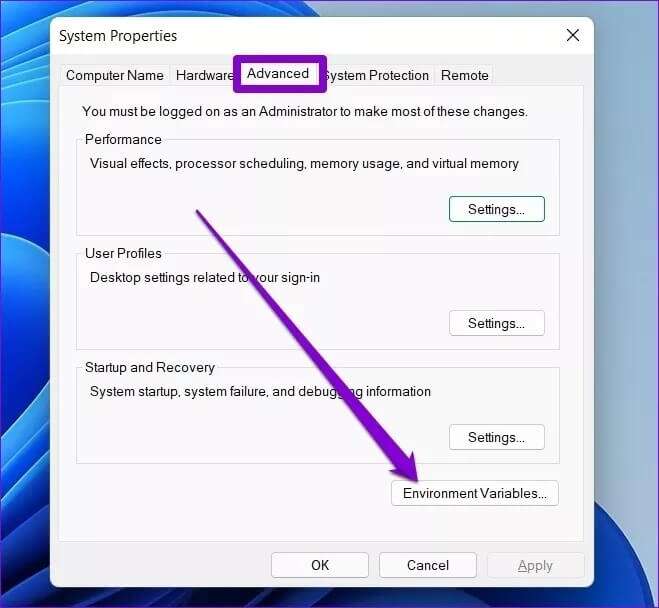
Etapa 3: Na próxima janela, selecione variável de caminho E clique em Lançamento.
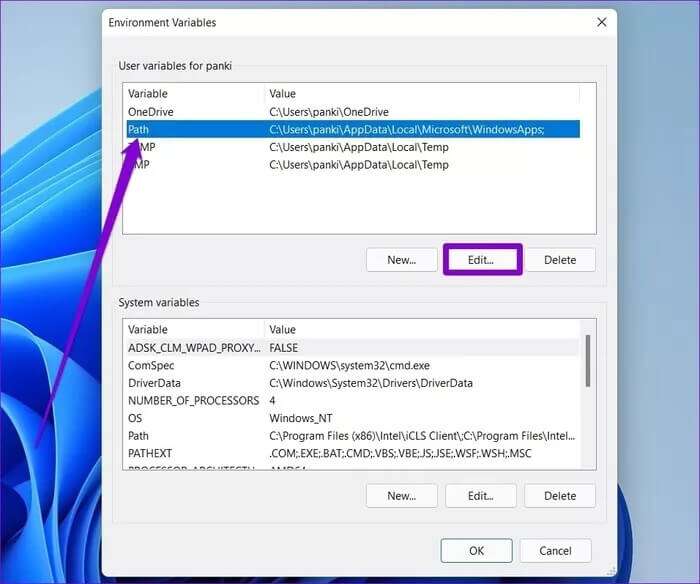
Passo 4: Depois disso, toque novo e digite o seguinte caminho.
C:\Windows\SysWow64\
Reinicie o computador e verifique se você pode iniciar o prompt de comando.
5. Crie uma nova conta de usuário
Se você ainda não conseguir usar o prompt de comando, pode haver um problema com seus arquivos de conta de usuário. Assim, você pode criar uma nova conta de usuário em seu computador para verificar se isso funciona.
Passo 1: Pressione uma tecla Windows + I Para executar um aplicativo Configurações.
Passo 2: Mudar para guia "as contas" E clique "Família e outros usuários".
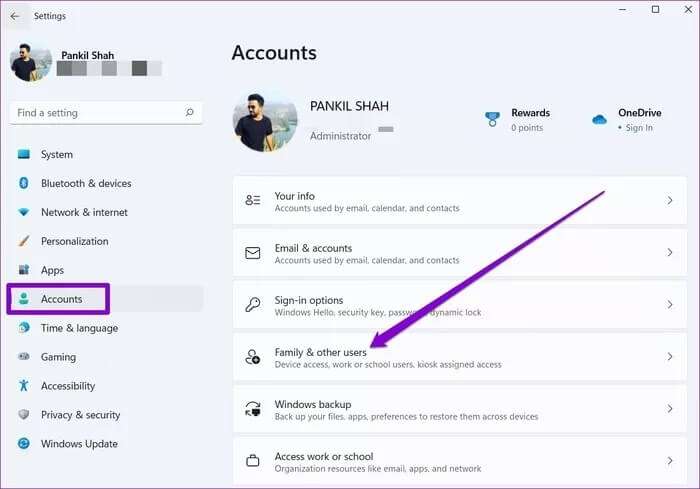
Etapa 3: Em Outros usuários, clique no botão Adicione uma conta.
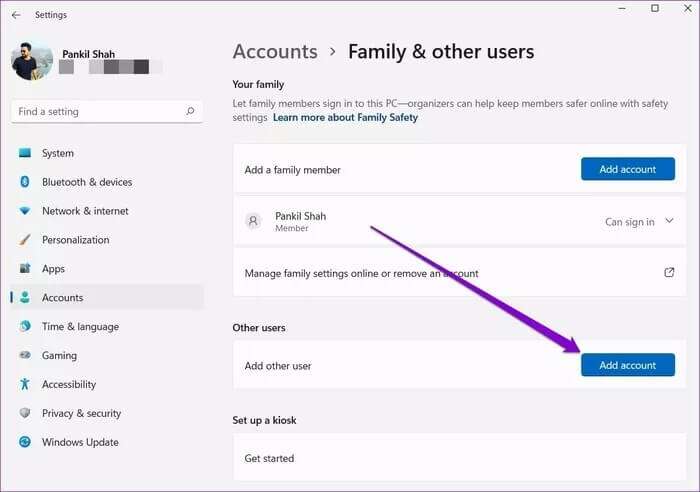
Passo 4: Depois disso, toque “Não tenho as informações de login desta pessoa.” Aqui.
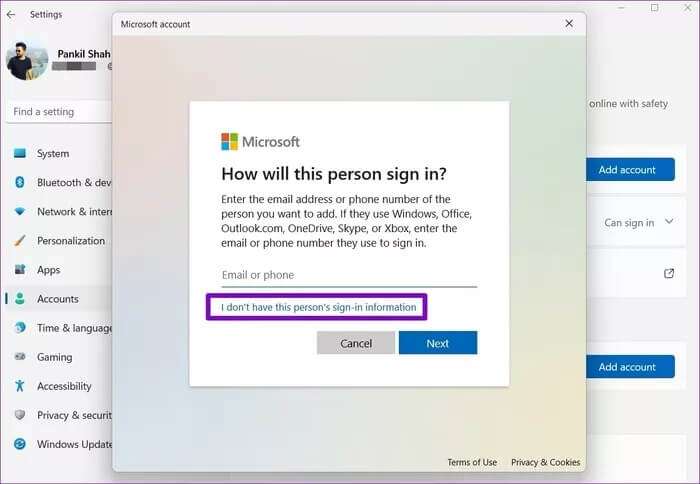
A partir daí, siga as instruções na tela para criar uma nova conta de usuário no Windows. Depois de criado, faça login com a conta de usuário recém-criada e veja se o prompt de comando funciona bem.
6. Experimente o modo de segurança
Às vezes, aplicativos e softwares de terceiros em seu computador podem interferir nos processos do Windows 11 e causar problemas. Se você realmente precisa usar o prompt de comando, você pode inicializar seu computador em Modo de segurança.
Continue lendo para descobrir como entrar no modo de segurança no Windows 11.
Passo 1: Abra um menu ... Começar , E digite Configuração do sistema , E pressione Enter.
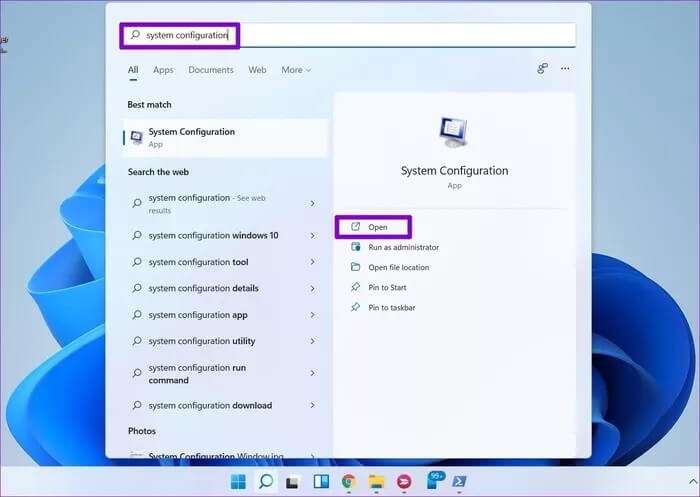
Passo 2: Em uma janela Configuração do sistema , mude para a guia Bota. Dentro de Opções de inicialização , Localizar Inicialização segura E pressione ESTÁ BEM.
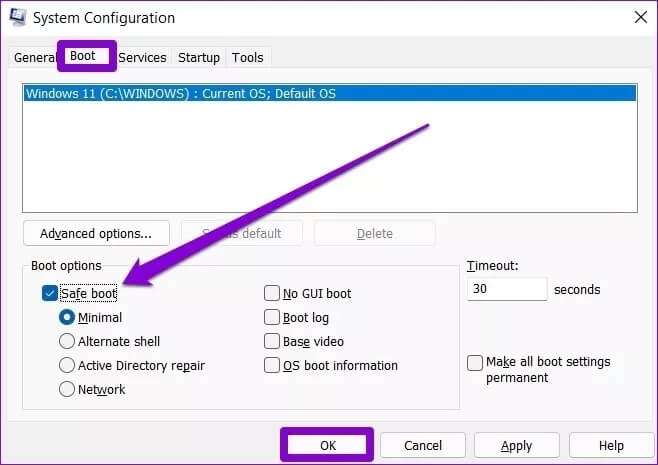
Etapa 3: Quando solicitado, toque em Reiniciar Para entrar no modo de segurança.
Quando estiver no modo de segurança, verifique se você pode acessar o prompt de comando. Se você pode acessá-lo, tente Remova alguns aplicativos e programas instalados recentemente Para verificar se isso ajuda a iniciar o prompt de comando.
7. Restaure o desempenho do sistema
Seu PC com Windows 11 vem com um recurso recuperação do sistema Fácil de usar que periodicamente faz backup de todo o sistema. Você pode usá-lo para voltar ao ponto em que o prompt de comando estava funcionando bem. Com ele, você poderá desfazer alterações mal feitas em seu sistema. Veja como.
Passo 1: Abra um menu ... Começar , E digite Crie um ponto de restauração Clique no primeiro resultado que aparecer.
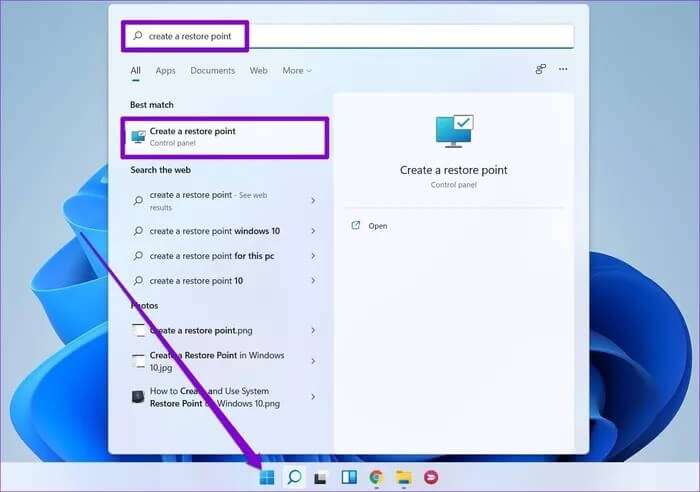
Passo 2: Na guia Proteção do sistema -Clique no botão Restauração do sistema.
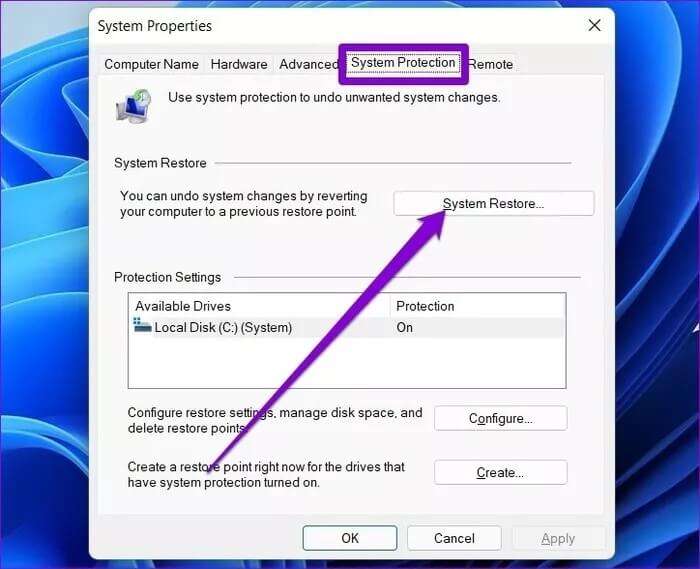
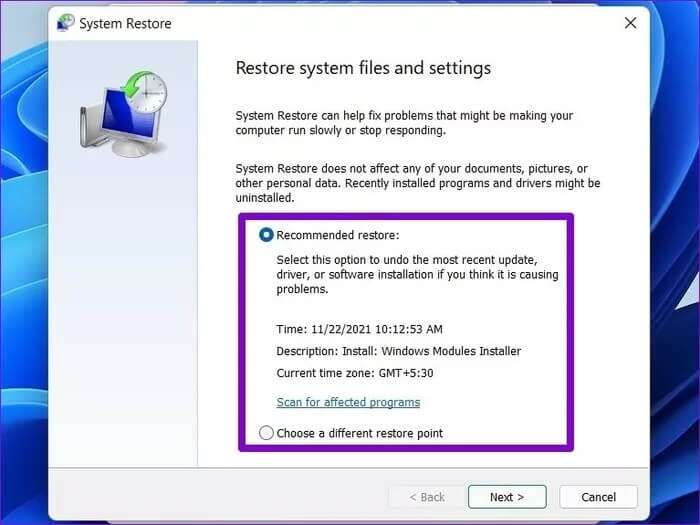
Escolha um ponto de restauração quando o prompt de comando estiver funcionando bem e pressione o próximo. Agora siga as instruções na tela para executar uma restauração do sistema.
Comando e controle
O Prompt de Comando é uma parte essencial do Windows, mas quando não está funcionando, pode ser motivo de preocupação. Esperamos que as soluções acima tenham ajudado você a corrigir o prompt de comando que não funciona no Windows 11.